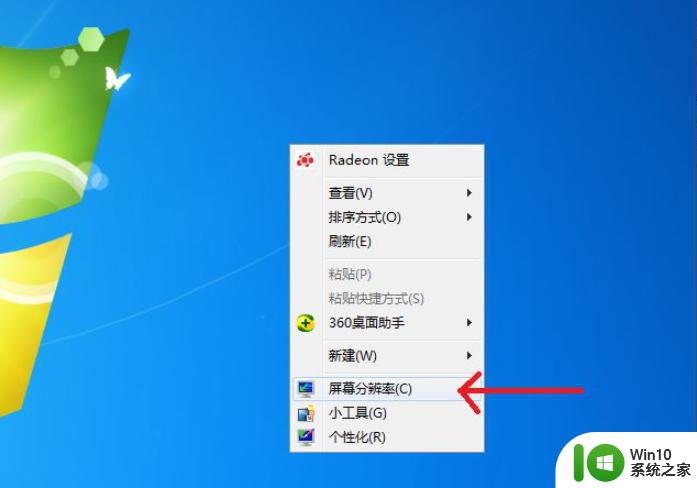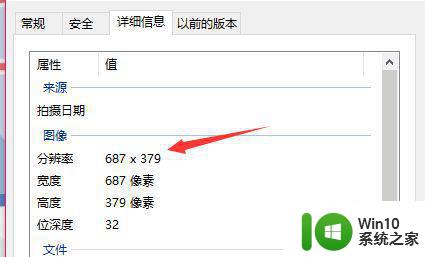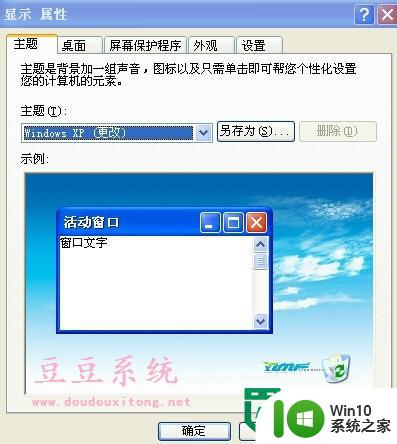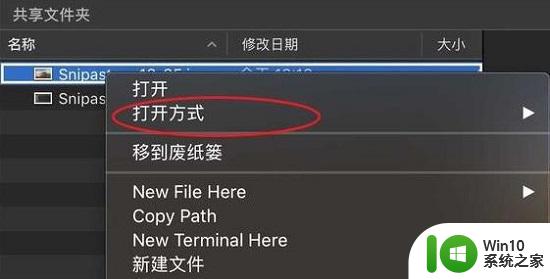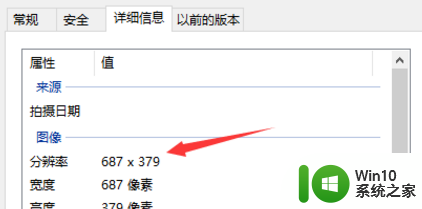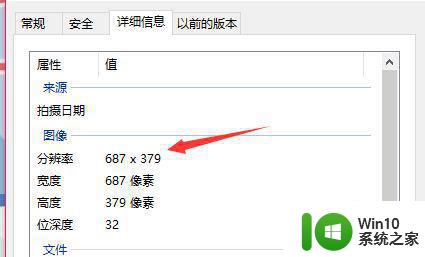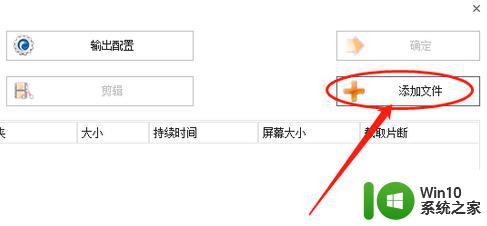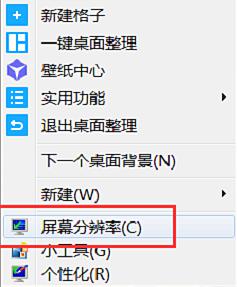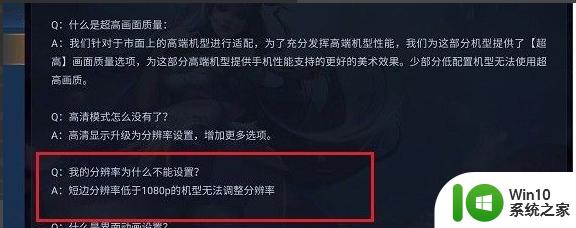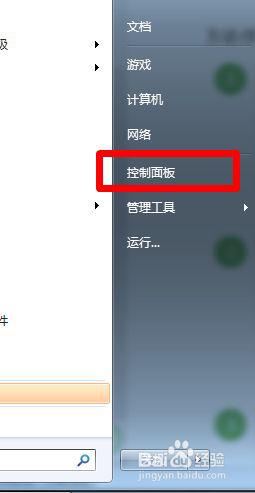xp系统调整分辨率解决桌面图标模糊的问题 XP系统调整分辨率导致桌面图标模糊怎么办
更新时间:2024-12-19 13:43:14作者:jiang
XP系统调整分辨率可能会导致桌面图标显示模糊不清的问题,这给用户带来了困扰,为了解决这个问题,我们可以尝试调整显示器的分辨率设置,以确保桌面图标显示清晰。同时也可以尝试更新显卡驱动程序,以确保系统能够正确识别显示器的分辨率。通过这些方法,我们可以轻松解决XP系统调整分辨率导致桌面图标模糊的问题,让用户能够更加舒适地使用电脑。
解决方法:
1、在桌面空白处,鼠标右键,选择属性;
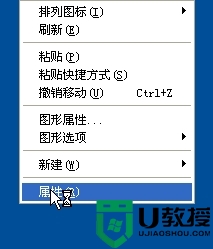
2、打开“显示属性”窗口,切换到设置选项卡,向右滑动调高屏幕分辨率,点击应用;
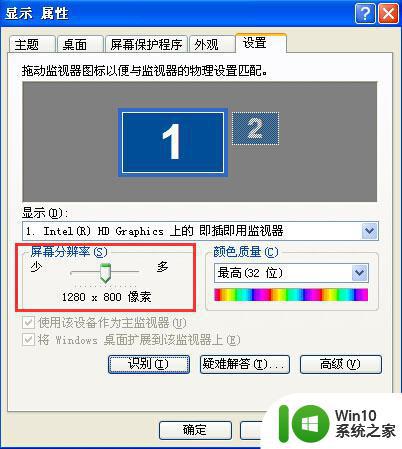
3、如果没有合适的分辨率,那么需要更新显卡驱动,可在官网下载或者使用驱动人生等工具来更新;
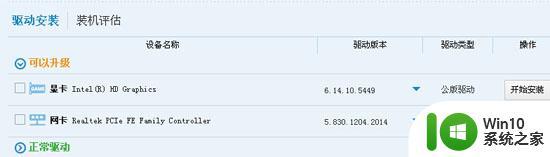
4、完成更新后,再次按第二步操作调整至合适的分辨率。
以上就是xp系统调整分辨率解决桌面图标模糊的问题的全部内容,还有不懂得用户就可以根据小编的方法来操作吧,希望能够帮助到大家。